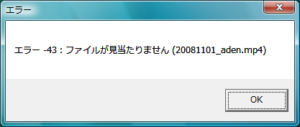Windows MediaCenter でMP4ファイルを認識させる方法です。
Windows MediaCenterは、Vista Home PremiumとUltimateに同梱されています。
リネ2プレイ動画以外にもDVDのバックアップのためMP4に変換し、NASサーバに保管しています。
HTPCで録画番組やNASサーバ上の動画を観る場合は、Windows Media Centerを使用しています。
MP4動画ファイルの再生自体は、Windows Media Playerで再生できる環境になっていれば大丈夫ですが、このままではMCEのリストに表示されません。
以下、認識させる方法です。
※レジストリを直接編集するので自己責任でお願いします。
- regeditを起動
- “HKEY_CLASSES_ROOT”を開く
- “.mp4″を選択し、マウスの右ボタンをクリックするとメニューが表示されるので、”新規”⇒”文字列値”をクリックする。
- ウィンドウ右側に作成された”新しい値#1″を”PerceivedType”に書き換える。
- “PerceivedType”を選択し、マウスの右ボタンをクリックするとメニューが表示されるので、”修正”をクリックする。
- 新たに開くウィンドウ内の”値のデータ”が空欄になっているので、”video”と入力し”OK”をクリックする。
- regeditを閉じる。
- 念のためOSを再起動する。
※ダブルクォーテーション(“)は、入力不要です。